
Disk drive fisik akan mengikuti cara dodo. Laptop modern - dan bahkan banyak PC desktop modern - membuang drive disk. Jika Anda masih memiliki disk dengan perangkat lunak, musik, video, atau apa pun di dalamnya, masih ada cara untuk menggunakannya.
Pilihan Anda berkisar dari membeli drive eksternal yang dapat Anda colokkan melalui USB saat Anda membutuhkan disk hingga mengonversi disk tersebut ke format digital sehingga Anda dapat mengaksesnya sesuai permintaan. Terserah kamu.
Dapatkan Drive Disk Eksternal
Belilah drive disk eksternal yang dihubungkan melalui USB dan Anda dapat menggunakan disk dengan cara lama. Ini cukup murah. Cari Amazon , misalnya, dan Anda akan melihat opsi mulai dari $ 12 drive yang dapat membaca DVD dan CD serta membakar CD, hingga $ 25 opsi yang dapat membakar DVD juga. Drive berkemampuan Blu-ray agak mahal, mulai dari sekitar $ 37.
Setelah Anda membelinya, cukup colokkan melalui USB, masukkan disk, dan selesai. Anda hanya perlu mencolokkan drive saat menggunakan disk, sehingga Anda dapat berbagi drive disk USB yang sama di antara banyak komputer dan menggunakannya untuk komputer masa depan Anda juga.

Buat File ISO dan Gunakan Disk Virtual
Jika Anda berurusan dengan CD perangkat lunak, Anda dapat membuat file ISO dari CD tersebut dan menggunakan file ISO tersebut kapan pun Anda perlu menginstal perangkat lunak tersebut. Ini berguna untuk disk perangkat lunak PC lama - game, misalnya - terutama yang perlu dimasukkan agar game dapat dimainkan.
Ada banyak alat yang dapat Anda gunakan untuk membuat file ISO di Windows, termasuk InfraRecorder . Setelah Anda menginstalnya, Anda dapat memasukkan disk, klik kanan, dan pilih "Buat gambar dari CD / DVD". Ini akan membuat file ISO. Sejak Windows 8, Windows telah mengizinkan Anda untuk melakukannya "Mount" ISO (dan file IMG) sebagai disk virtual dengan mengklik dua kali . Anda kemudian dapat menggunakannya seolah-olah telah dimasukkan ke dalam komputer Anda.
Setelah Anda memiliki file ISO, Anda dapat mencabut drive disk eksternal Anda atau memindahkannya ke komputer lain tanpa drive disk.
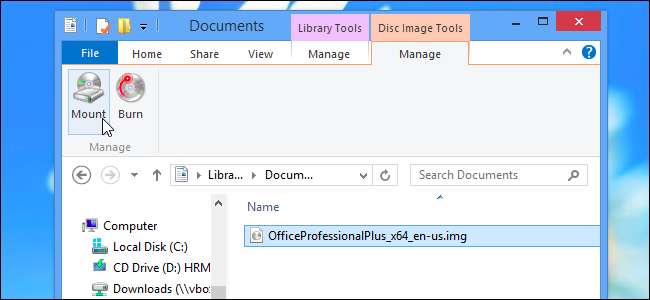
Rip CD Audio
Anda dapat menyalin CD audio Anda untuk membuat file musik digital dalam format MP3, AAC, FLAC, atau lainnya dan mendengarkannya daripada mengandalkan cakram fisik itu sendiri. Merobek CD cukup sederhana , dan Anda dapat menggunakan iTunes atau program yang lebih canggih seperti EAC untuk melakukannya.
Setelah selesai, pindahkan file musik digital tersebut ke komputer tanpa drive disk - atau unggah ke layanan streaming musik gratis seperti Google Play Musik sehingga Anda dapat mengalirkannya dari mana saja.
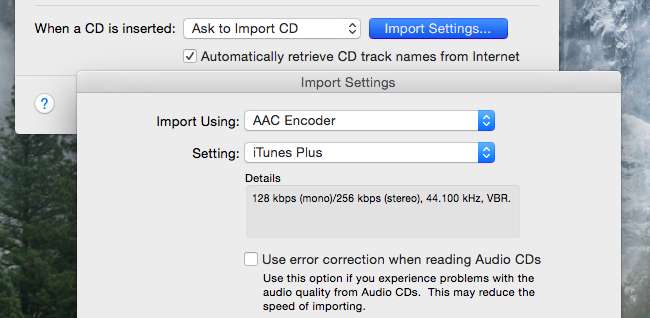
Rip DVD atau Film Blu-ray
TERKAIT: Cara Merobek Disk Blu-Ray Dengan MakeMKV dan Rem Tangan
DVD dan film Blu-ray lebih sulit untuk menyalin ke file video digital berkat perlindungan hak ciptanya. DVD jauh lebih mudah untuk menyalin menggunakan berbagai macam program sementara disk Blu-ray hanya dapat diretas menggunakan beberapa program.
Ini hanya berlaku untuk disk video komersial, tentu saja - jika Anda telah menyalin video rumahan ke disk DVD atau Blu-ray, mudah untuk menyalinnya karena tidak ada perlindungan salinan.
Ini video dapat di-rip menggunakan berbagai program , tetapi Anda harus memastikan program pilihan Anda memiliki cara untuk mengabaikan perlindungan penggandaan yang menjengkelkan itu. Anda mungkin ingin menyandikan video tersebut ke format lain , membuat file yang lebih kecil sehingga tidak akan memakan banyak ruang di drive internal Anda juga.
Akses Drive Disk Melalui Jaringan
Dimungkinkan juga untuk mengakses drive disk melalui jaringan dengan membagikannya sebagai jaringan berbagi. Jika Anda memiliki komputer dengan drive disk pada jaringan yang sama dengan komputer Anda tanpa drive disk, Anda dapat berbagi drive disk tersebut melalui jaringan.
Mac OS X menyediakan fitur "berbagi disk jarak jauh" , selagi mungkin berbagi disk melalui jaringan di Windows juga. Namun, ini tidak akan berfungsi dengan semua jenis disk - misalnya, disk perangkat lunak yang menggunakan perlindungan salinan tidak akan berfungsi dengan cara ini. Namun, tetap ada baiknya untuk mengakses file tersebut melalui jaringan tanpa menyalinnya ke drive atau membuat file ISO terlebih dahulu.
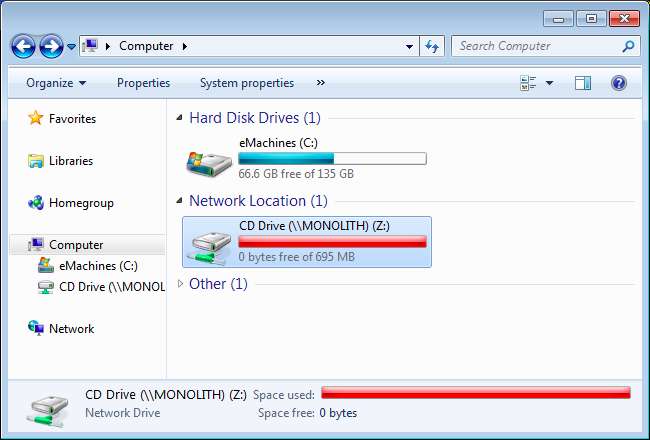
TERKAIT: Cara Menggunakan CD, DVD, dan Blu-ray di Mac Tanpa Drive Optik
Pertimbangkan untuk menghindari media fisik di masa mendatang dan beralih ke digital untuk mengurangi kebutuhan Anda akan disk. Misalnya, jika Anda memainkan game PC lama yang datang dalam bentuk disk, Anda sering dapat membelinya kembali di GOG atau Steam dengan sedikit uang - terutama selama penjualan - dan menginstalnya daripada mengandalkan disk fisik lama Anda.







